Alors que l’industrie du jeu vidéo a traversé une crise ces dernières années, le secteur des jeux mobiles connaît un essor sans précédent. Pas moins de 2,5 milliards de personnes dans le monde jouent déjà à des jeux sur smartphone. Il n’est donc pas surprenant que beaucoup se demandent comment jouer à des jeux mobiles sur PC – car cela permet de profiter d’un écran plus grand, d’un meilleur contrôle et de bien meilleures performances. Et non, il ne s’agit plus seulement de Candy Crush Saga.
Des jeux mobiles comme Roblox, Genshin Impact, Honkai: Star Rail, Call of Duty: Mobile ou PUBG Mobile passionnent des centaines de millions de joueurs et sont loin d’être simplistes. Surtout lorsque vous vous plongez dans des RPG complexes ou des jeux de tir exigeants, vous atteignez rapidement les limites de votre smartphone – selon la taille de votre écran ou la puissance de votre appareil.
Heureusement, vous pouvez jouer à tous vos jeux mobiles sur PC, où vous bénéficiez d’un écran plus large, d’un contrôle précis et de meilleures performances. Vous ne savez pas encore comment faire ? Aucun souci, on vous explique tout.
Comment jouer à des jeux mobiles sur PC : quelles sont les options ?
Jouer à des jeux mobiles sur PC n’est en réalité pas si compliqué. Vous ne pouvez pas simplement basculer l’écran, certes, mais avec quelques astuces simples, la transition ne prend que quelques minutes. Les meilleures méthodes pour jouer à des jeux Android sur Windows sont : les émulateurs, les sous-systèmes Android intégrés à Windows, les versions natives pour PC et le jeu en streaming via le cloud.
1. Émulateurs Android pour PC (ex. BlueStacks)
L’option la plus populaire pour jouer à des jeux mobiles sur Windows reste l’utilisation d’un émulateur Android. Ce type de logiciel permet de simuler un système d’exploitation Android sur votre PC afin d’y accéder à l’ensemble des jeux mobiles. Les émulateurs Android les plus connus sont BlueStacks, LDPlayer et NoxPlayer.
Voici ce que vous devez savoir avant d’installer l’un des meilleurs émulateurs Android :
BlueStacks
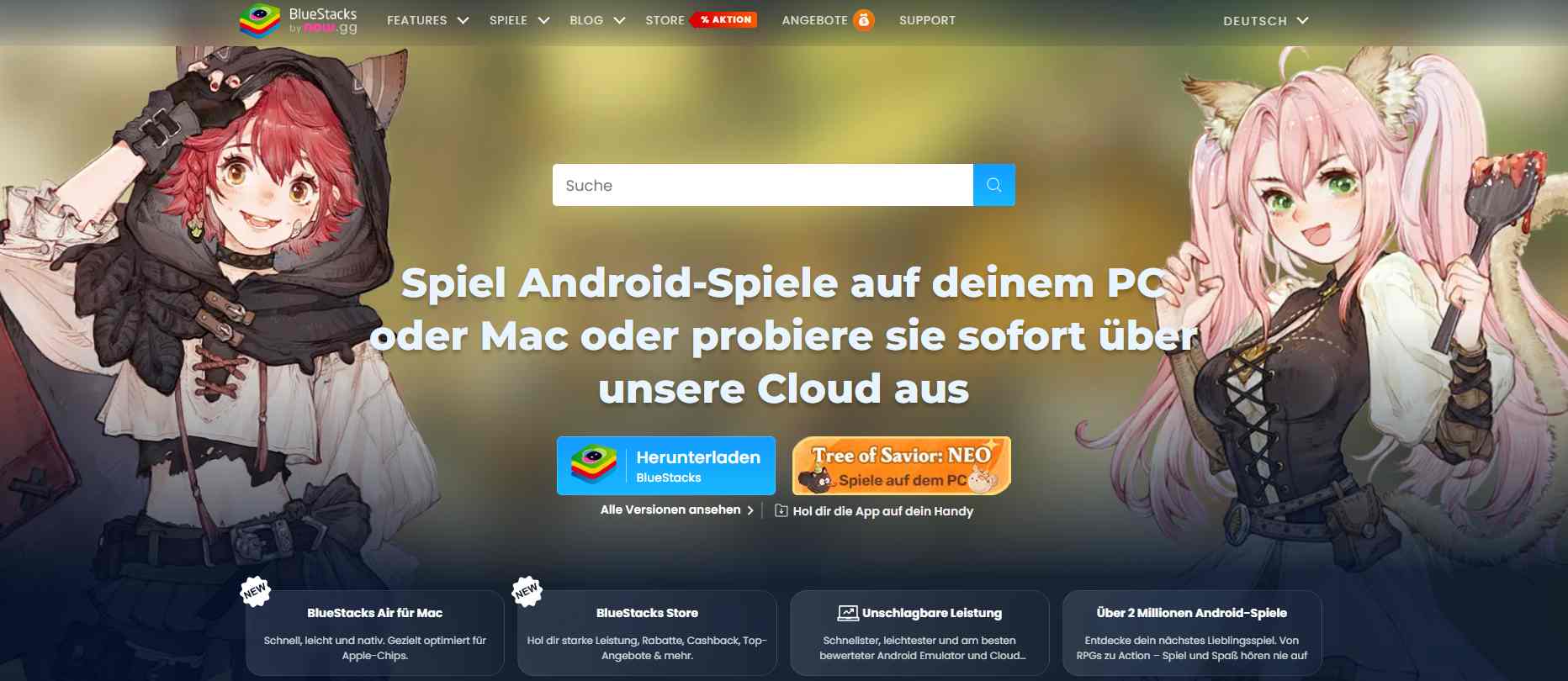
BlueStacks est probablement l’émulateur Android le plus utilisé, car il est très facile à configurer. En plus d’être polyvalent, BlueStacks permet de jouer à plusieurs jeux en même temps et optimise la consommation d’énergie de votre PC.
LDPlayer
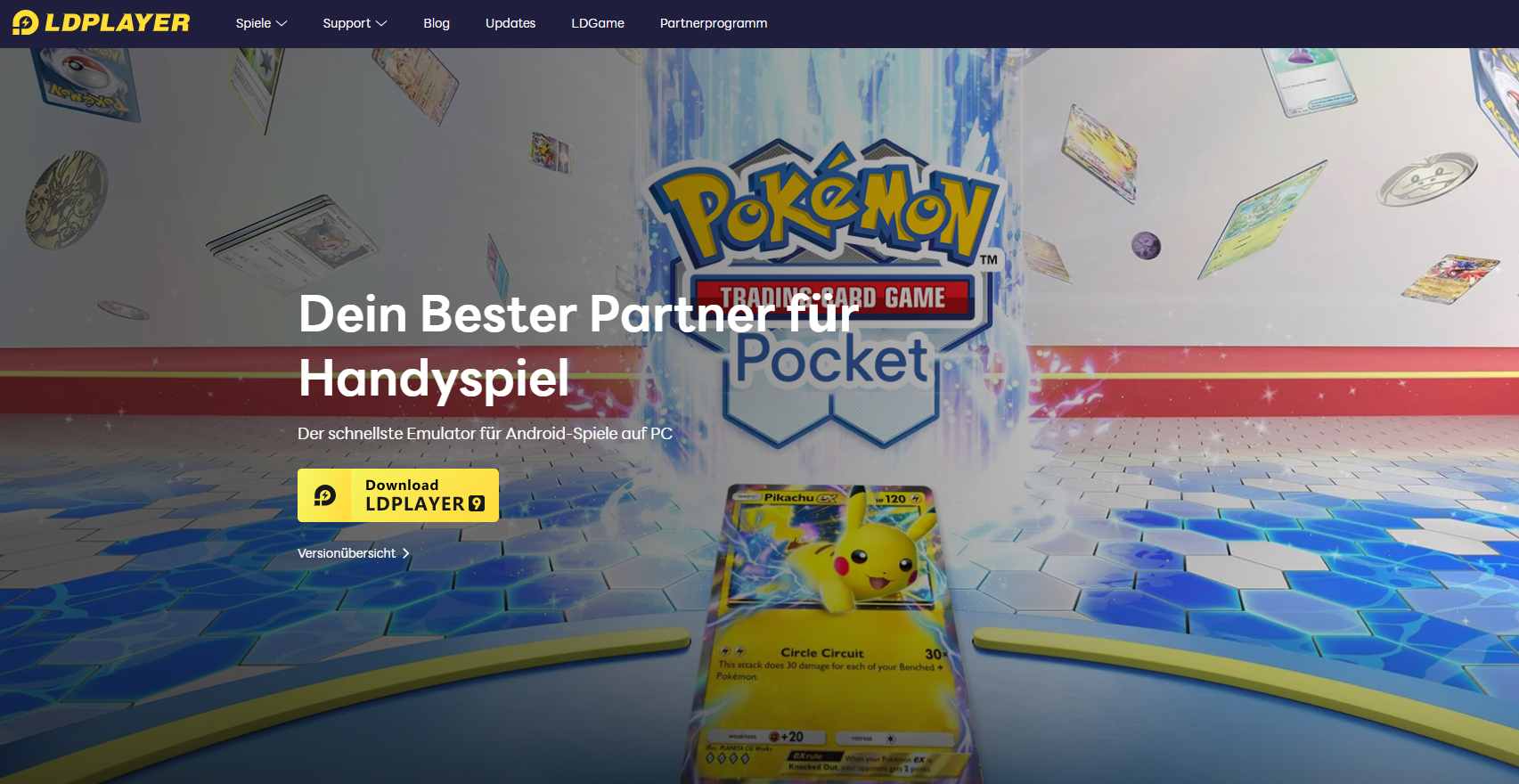
LDPlayer est également très populaire. Sa dernière version, LDPlayer 9, confirme son positionnement en tant qu’émulateur Android conçu pour les utilisateurs à la recherche de performance. Gratuit, il est particulièrement adapté aux jeux de tir et aux RPG mobiles.
NoxPlayer
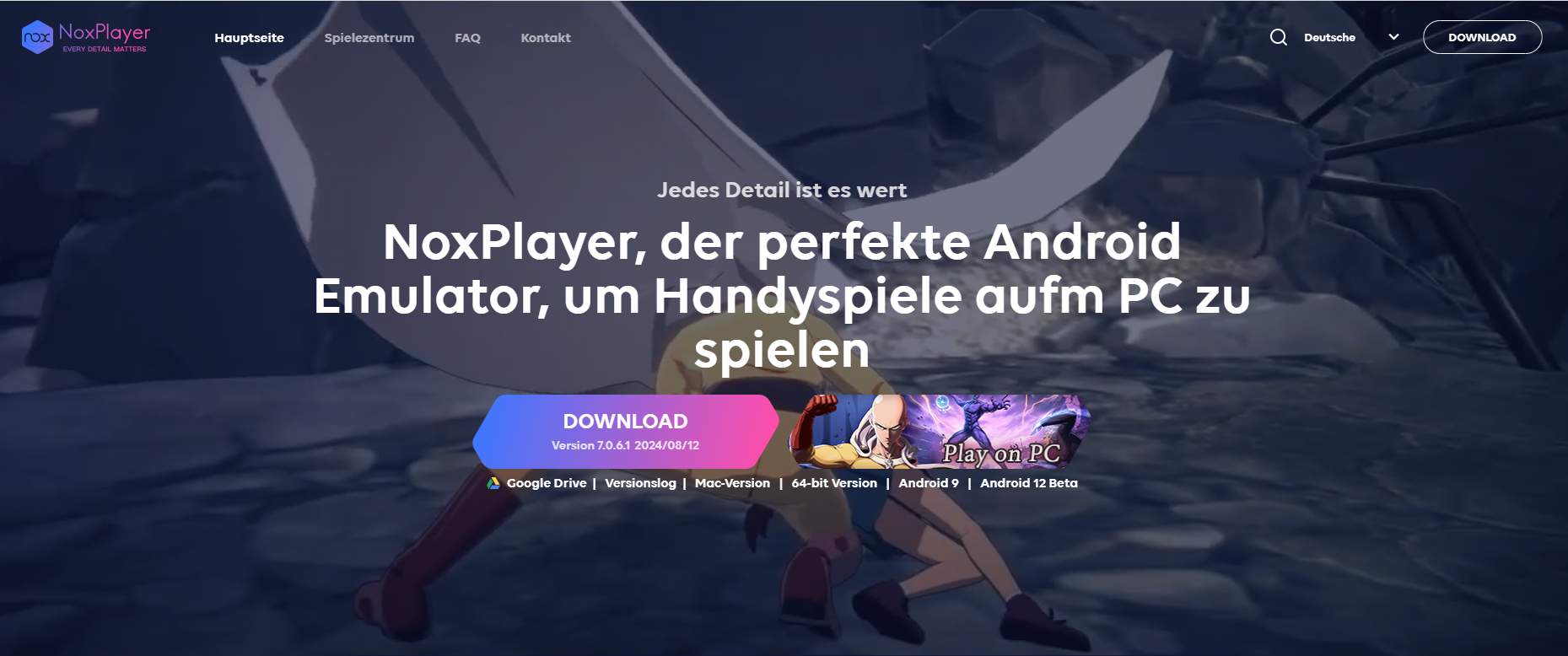
NoxPlayer est un autre émulateur Android axé sur la performance, parfait pour des titres exigeants comme Call of Duty: Mobile ou Genshin Impact. Il permet également de jouer à plusieurs jeux en même temps ou d’ouvrir plusieurs sessions d’un même jeu grâce à ses fonctionnalités Multi-Instance et Multi-Drive.
2. Le cloud gaming : jouer en streaming (ex. NVIDIA GeForce NOW)
Alors que l’alternative de longue date aux émulateurs Android, le Windows Subsystem for Android (WSA), a disparu depuis l’année dernière, il existe toujours d’autres moyens de jouer à des jeux mobiles sur un PC Windows – notamment via des services de cloud gaming.
Les services de cloud gaming exécutent les jeux mobiles sur des serveurs distants dans un centre de données et vous transmettent le jeu en streaming, que vous contrôlez en temps réel sur votre écran. Vos commandes sont envoyées au serveur et reproduites dans le jeu, le tout en une fraction de seconde – sans installer quoi que ce soit sur votre appareil.
Voici les meilleurs services de cloud gaming pour jouer à des jeux mobiles sur PC :
- NVIDIA GeForce NOW : le service de cloud gaming de NVIDIA vous permet de connecter vos comptes issus de magasins comme Epic Games et de streamer des jeux directement sur votre PC sans téléchargement. Notez que les jeux du Play Store ne sont pas disponibles ici.
- Xbox Cloud Gaming & Playstation Plus : encore plus populaires que GeForce NOW, ces deux services permettent de jouer à des titres console sur différents appareils. Attention cependant, ils sont principalement conçus pour fonctionner dans l’autre sens : du PC vers le smartphone.
- BlueStacksX : si vous ne trouvez pas vos jeux préférés ailleurs, essayez BlueStacksX, le service de cloud gaming proposé par BlueStacks (sans installation du logiciel principal). Bien que toujours en développement, cette solution est régulièrement enrichie.
3. Versions PC natives des jeux Android (Google Play Games Beta)
Une autre méthode très simple consiste à utiliser Google Play Games Beta, une version spéciale du Google Play Store conçue pour les ordinateurs. Elle permet de jouer à des jeux mobiles Android en version optimisée sur PC.
Il suffit de télécharger la Google Play Games Beta, de l’ouvrir sur votre PC, puis de rechercher et d’installer votre jeu préféré. Tous vos progrès seront automatiquement synchronisés avec la version mobile via votre compte Google.
Même s’il ne s’agit encore que d’une version bêta, Google Play Games Beta permet déjà de jouer à de nombreux titres populaires, comme :
- Genshin Impact
- Clash Royale
- Clash of Clans
- Mobile Legends: Bang Bang
- Rise of Kingdoms: Lost Crusade
- Top Eleven 2025
- Asphalt 8
- Delta Force
- Harry Potter: Hogwarts Mystery
- Gacha Life
- et bien d’autres.
Configuration minimale requise pour jouer à des jeux mobiles sur PC
Si les services de cloud gaming n’exigent que peu de ressources matérielles, les émulateurs Android et Google Play Games Beta requièrent en revanche une configuration minimale pour fonctionner correctement.
Pour jouer confortablement à des jeux mobiles sur PC, votre gaming PC doit disposer de :
- Windows 10 ou version ultérieure,
- 10 Go d’espace libre sur le disque,
- une carte graphique équivalente à Intel UHD Graphics 630,
- un processeur avec 4 cœurs physiques,
- 8 Go de RAM (voire 16 Go de RAM pour les RPG ou les FPS complexes).
Pour les jeux de tir mobiles ou les RPG plus complexes, nous recommandons même d’opter pour 16 Go de RAM afin de garantir une performance fluide. En option, vous devriez également vérifier si votre écran offre une résolution Full HD ou supérieure. Il est aussi conseillé de s’assurer de la compatibilité avec les manettes de jeu et de la gestion du refroidissement – ce dernier point étant particulièrement important lors de longues sessions de jeu.
Si votre PC actuel ne répond pas à ces exigences, vous pourriez envisager d’investir dans un nouveau PC de gaming. Mais si vous ne souhaitez ni dépenser une fortune, ni réserver de l’espace pour une tour encombrante, un Mini PC pourrait être la solution idéale.
Les Mini PC, comme ceux de GEEKOM, sont parfaitement adaptés aux jeux mobiles, bien plus abordables que les PC de jeu traditionnels, et peuvent être facilement dissimulés derrière un écran. Plus de détails dans la section suivante.
Les Mini PC GEEKOM : la plateforme idéale pour le mobile gaming sous Windows
GEEKOM est un fabricant d’ordinateurs taïwanais fondé dans les années 1980. Depuis les années 2000, il conçoit ses célèbres Mini PC GEEKOM. Aujourd’hui, GEEKOM est un acteur international reconnu, avec des filiales en Europe. Ses Mini PC se distinguent par leurs hautes performances, leur format compact et leur excellent rapport qualité-prix – comme le prouve le GEEKOM IT12.
Le GEEKOM IT12 Mini PC est le choix idéal pour tous ceux qui cherchent une solution compacte pour jouer à leurs jeux mobiles sur PC. Malgré ses dimensions réduites (117 x 112 x 45,6 mm) et sa faible consommation énergétique moyenne de 28W à 35W, le GEEKOM IT12 est une véritable machine de guerre.
Spécifications techniques du GEEKOM IT12 Gaming PC
| Caractéristique | GEEKOM IT12 Mini PC |
|---|---|
| Dimensions | 117 × 112 × 45,6 mm |
| Poids | 652 g |
| Système d’exploitation | Windows 11 Pro |
| Processeurs (CPU) | Intel® Core™ i9-12900HK (12e gén., 14C/20T, jusqu’à 5,00 GHz) Intel® Core™ i7-1280P (12e gén., 14C/20T, jusqu’à 4,80 GHz) Intel® Core™ i5-12450H (12e gén., 8C/12T, jusqu’à 4,40 GHz) |
| Carte graphique | Intel® Iris® Xe (pour i9-12900HK & i7-1280P) Intel® UHD (pour i5-12450H & i7-12650H) |
| RAM | DDR4-3200 SODIMM double canal, 16 Go / 32 Go, extensible jusqu’à 64 Go |
Pourquoi choisir le GEEKOM IT12 pour le jeu mobile sur PC ?
- Faible consommation d’énergie : Le GEEKOM IT12 ne consomme que 28W à 35W en moyenne, parfait pour les longues sessions de jeu.
- Format ultra-compact : Avec seulement 117 x 112 x 45,6 mm, il se glisse facilement partout, même dans un petit espace.
- Connectivité complète : Ports USB, HDMI, audio, LAN… vous pouvez le personnaliser à votre guise.
- Compatibilité parfaite avec les jeux mobiles : Que ce soit avec l’émulateur BlueStacks ou via Google Play Games Beta, tous vos jeux Android fonctionnent sans lag.
- Excellent rapport qualité-prix : Vous pensez qu’un tel PC coûte une fortune ? Pas du tout. Le GEEKOM IT12 est actuellement proposé à 469 € en version de base.
Conclusion
Le mobile gaming n’a jamais été aussi populaire. Avec des titres de plus en plus ambitieux comme PUBG Mobile, Call of Duty: Mobile ou Genshin Impact, les exigences en termes de matériel augmentent. Sur un écran plus grand, avec un meilleur matériel et des accessoires gaming adaptés, votre expérience de jeu s’améliore considérablement.
Avec le GEEKOM IT12, jouez à vos jeux mobiles en toute fluidité sur grand écran, tout en économisant de l’espace. Faciles à intégrer dans n’importe quel setup, même restreint, les Mini PC GEEKOM offrent des performances élevées sans compromis. Testez-le vous-même avec 30 jours de retour & échange garantis.
FAQ
Comment jouer à des jeux iPhone sur PC ?
La solution la plus simple est AirPlay, qui permet de diffuser l’écran de votre iPhone sur le PC. Cependant, le contrôle reste sur l’iPhone. Vous pouvez aussi utiliser des plateformes de cloud gaming via Safari pour jouer à distance.
Quel est le meilleur émulateur Android pour PC ?
Le plus populaire est BlueStacks, avec une grande bibliothèque de jeux, des fonctionnalités puissantes et une configuration simple. LDPlayer et NoxPlayer sont également très utilisés.
Puis-je jouer à mes jeux mobiles sur mon PC ?
Oui ! Il suffit d’utiliser un émulateur Android, un service de cloud gaming, ou Google Play Games Beta pour jouer à vos jeux mobiles directement sur PC.

Geekom
GEEKOM a établi son siège de recherche et développement à Taïwan et possède plusieurs filiales dans de nombreux pays à travers le monde. Les membres de notre équipe centrale sont les piliers techniques ayant déjà travaillé chez Inventec, Quanta et d'autres entreprises renommées. Nous possédons des capacités solides en matière de R&D et d'innovation. Nous nous efforçons constamment d'atteindre l'excellence dans le domaine des produits technologiques.




































